Shared Parameters در Revit – راهنمای جامع تنظیمات و کاربردها
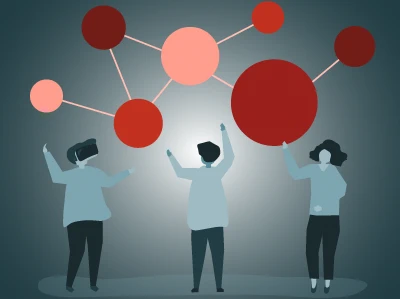
استفاده از گزینه Shared Parameters در Revit به شما این امکان را میدهد که پارامترهایی را ایجاد و مدیریت کنید که میتوانند در چندین فمیلی و پروژه به کار روند. این پارامترها به شما کمک میکنند تا اطلاعات یکسان را در بخشهای مختلف مدل حفظ و به راحتی مدیریت کنید. در اینجا نحوه بکارگیری گزینه Shared Parameters به تفصیل موجود است:
آنچه در این مقاله میخوانید
ایجاد و مدیریت فایل Shared Parameters
برای ایجاد فایل Shared Parameter
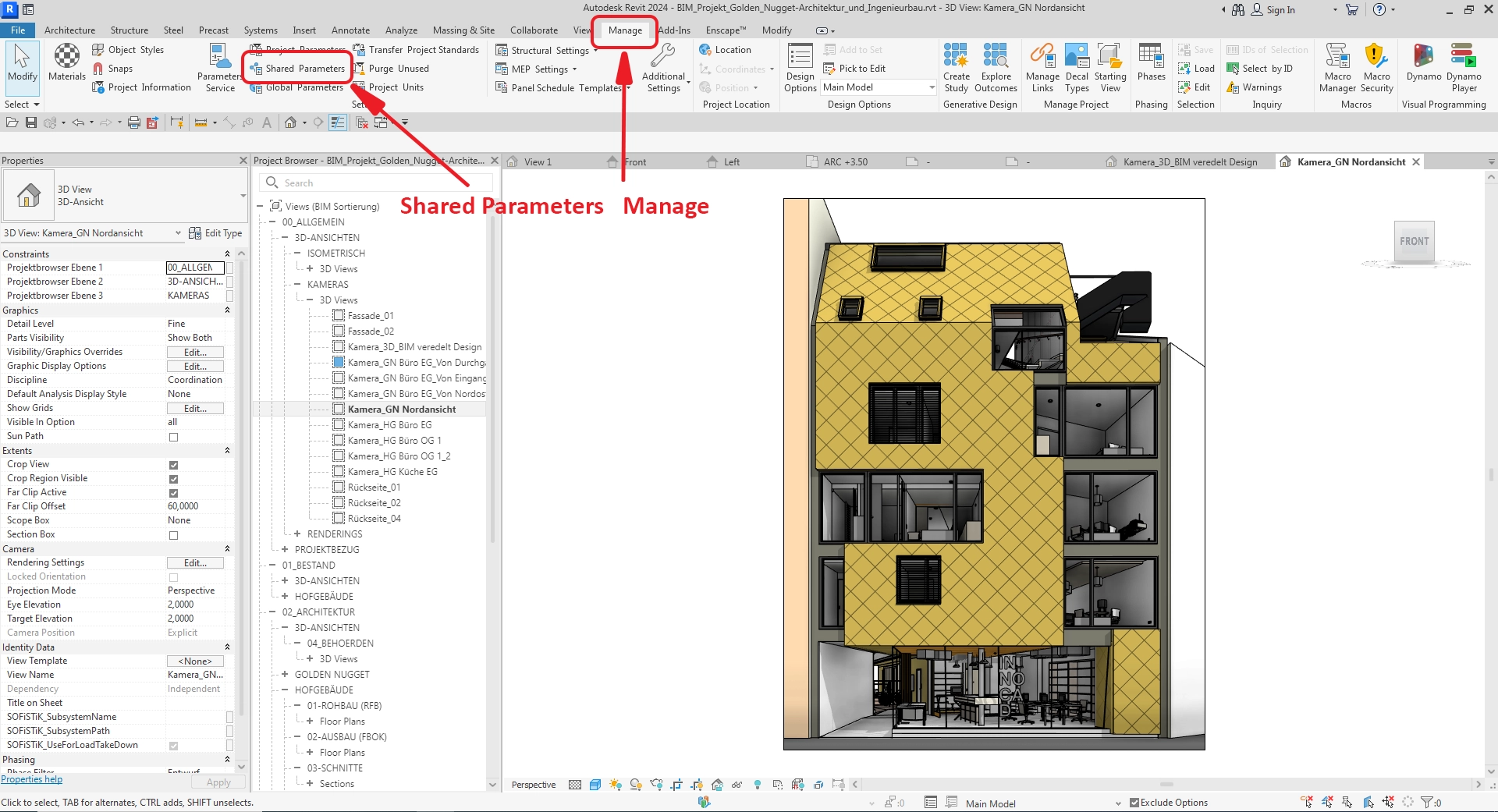
- ابتدا باید یک فایل Shared Parameter ایجاد کنید یا یک فایل موجود را باز کنید.
- در Revit، به زبانه “Manage” بروید و روی “Shared Parameters” کلیک کنید.
- در دیالوگ “Shared Parameters”، روی “Create” یا “Browse” کلیک کنید تا به فایل Shared Parameter جدید یا موجود دسترسی پیدا کنید.
- برای ایجاد فایل نام فایل را وارد کرده و موقعیت آن را انتخاب کنید، سپس روی “Save” کلیک کنید.
ایجاد گروهها و پارامترها
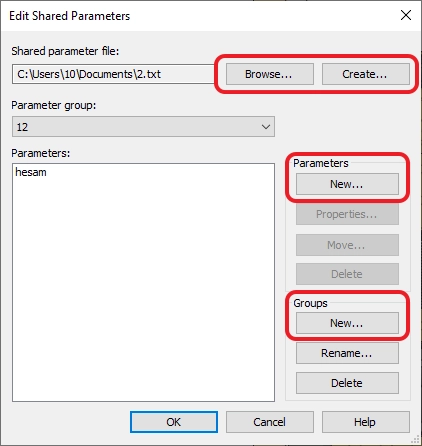
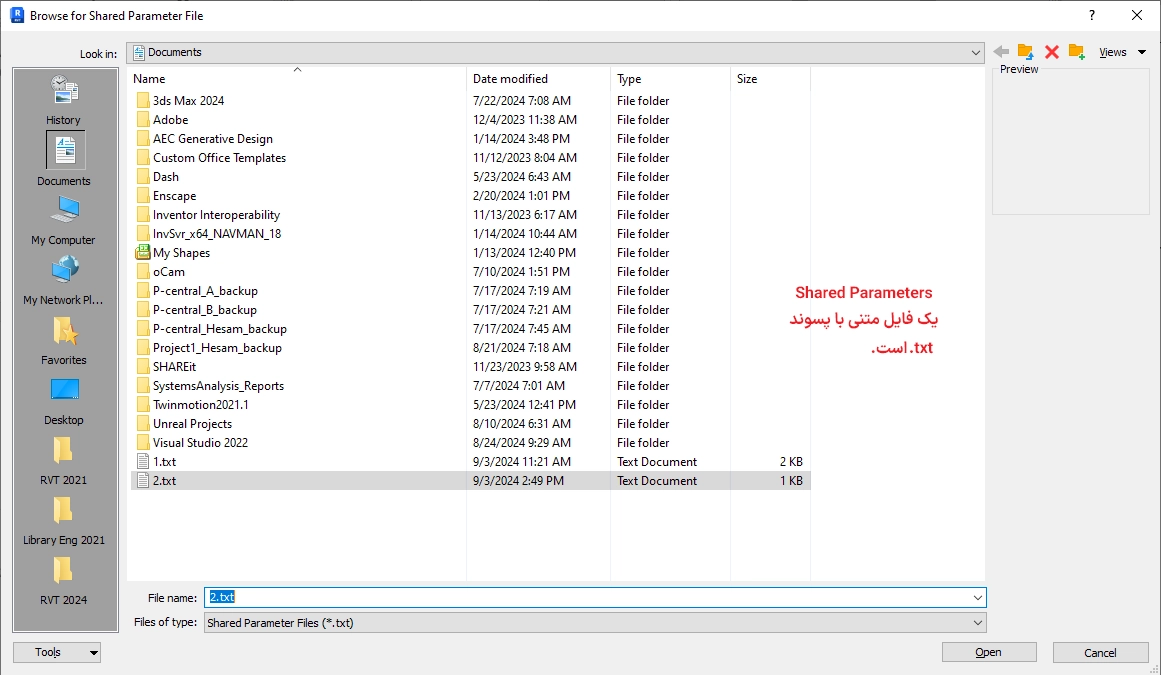
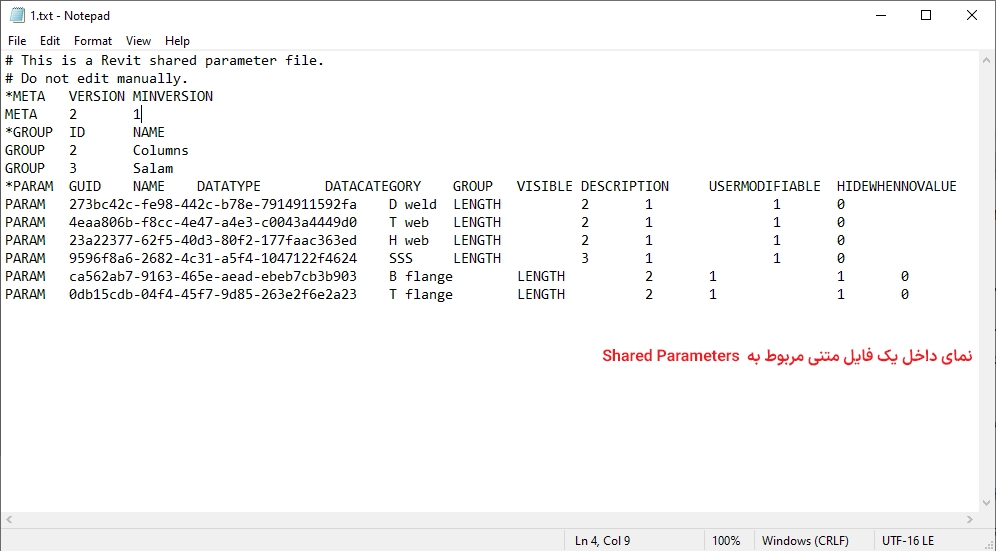
- پس از باز کردن فایل Shared Parameter، میتوانید گروهها و پارامترها را ایجاد کنید.
- برای ایجاد گروه، روی “New” در جعبه “Groups” کلیک کنید، نام گروه را وارد کرده و روی “OK” کلیک کنید.
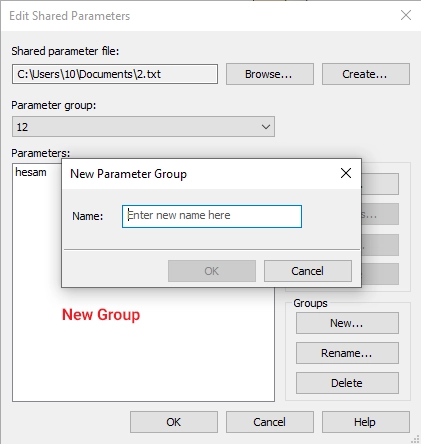
- برای ایجاد پارامتر، گروه مورد نظر را از منوی کشویی “Parameter group” انتخاب کرده و روی “New” کلیک کنید.
- در دیالوگ “Parameter Properties”، نام، دیسیپلین (discipline) و نوع (type) پارامتر را وارد کنید و روی “OK” کلیک کنید.
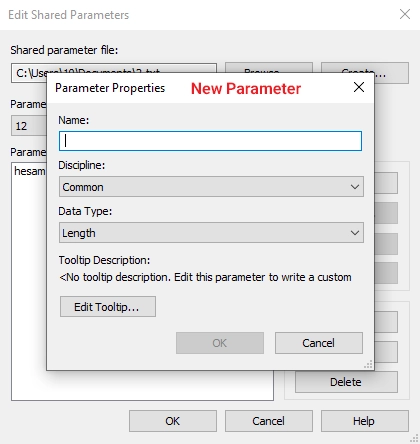
اضافه کردن Shared Parameter به فمیلیها
باز کردن یا ایجاد یک فمیلی
یک فمیلی جدید ایجاد کنید یا یک خانواده موجود را در Family Editor باز کنید.
افزودن Shared Parameter
روی “Family Types” در محیط فمیلی کلیک کنید.در دیالوگ “Family Types”، روی “New Parameter” کلیک کنید.در دیالوگ “Parameter Properties”، گزینه “Shared Parameter” را انتخاب کرده و روی “Select” کلیک کنید.پارامتر مشترک مورد نظر را از فایل Shared Parameter انتخاب کنید یا پارامتر جدیدی ایجاد کنید.
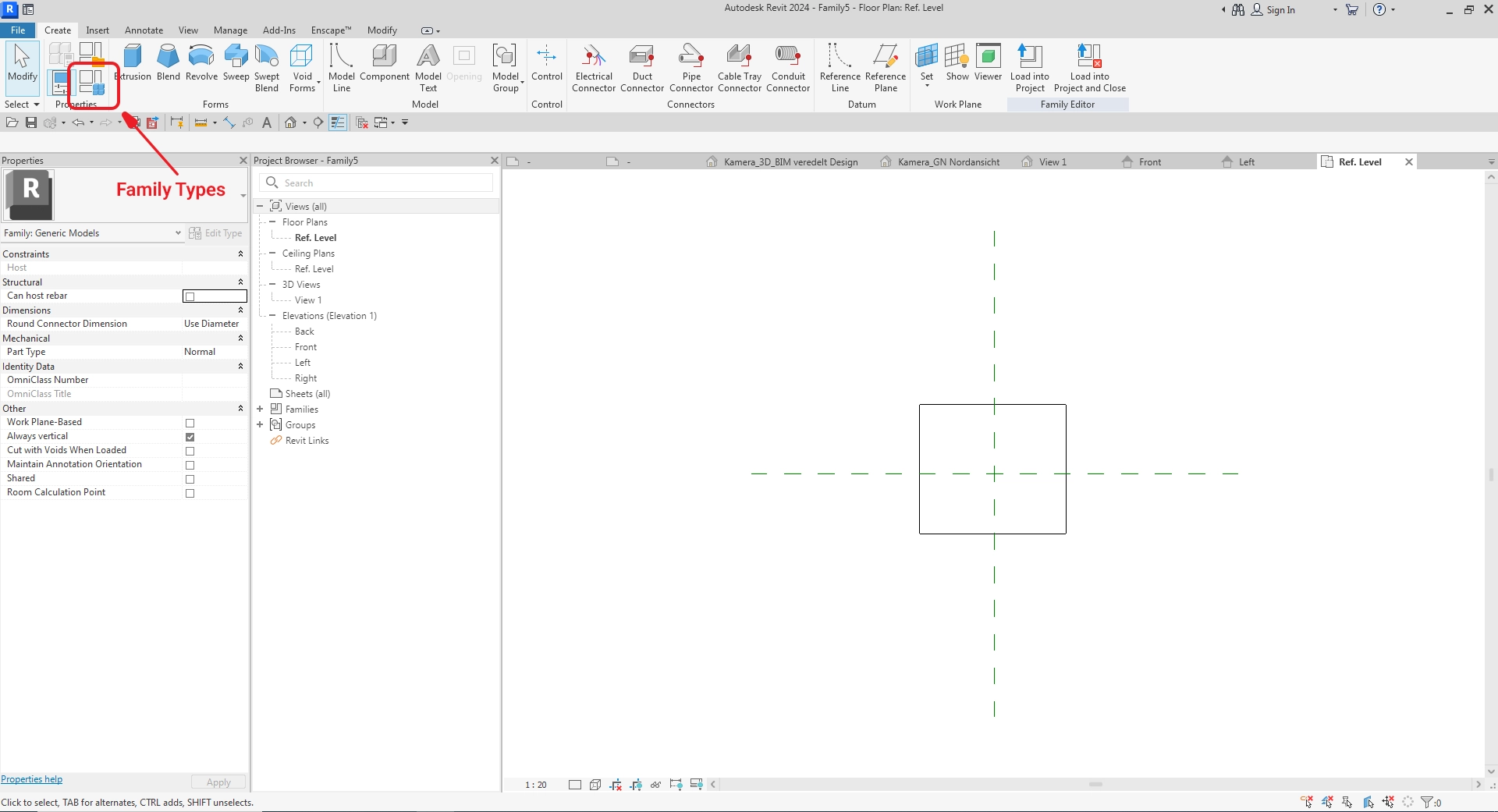
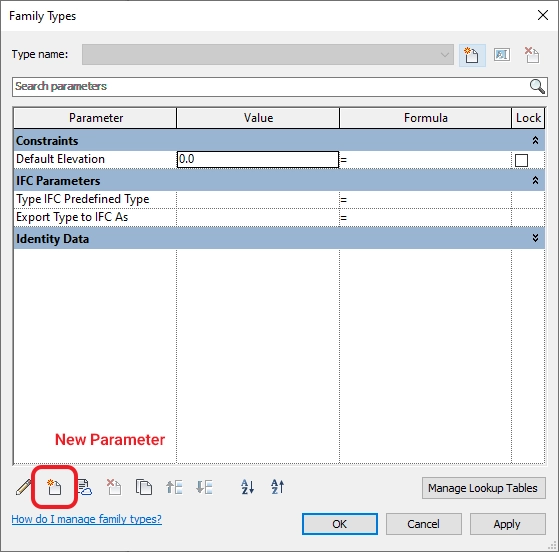
تنظیم نوع ذخیره پارامتر
انتخاب کنید که پارامتر به صورت اینستنس (Instance) یا تایپ (Type) ذخیره شود.
روی “OK” کلیک کنید و پارامتر به فمیلی اضافه میشود.
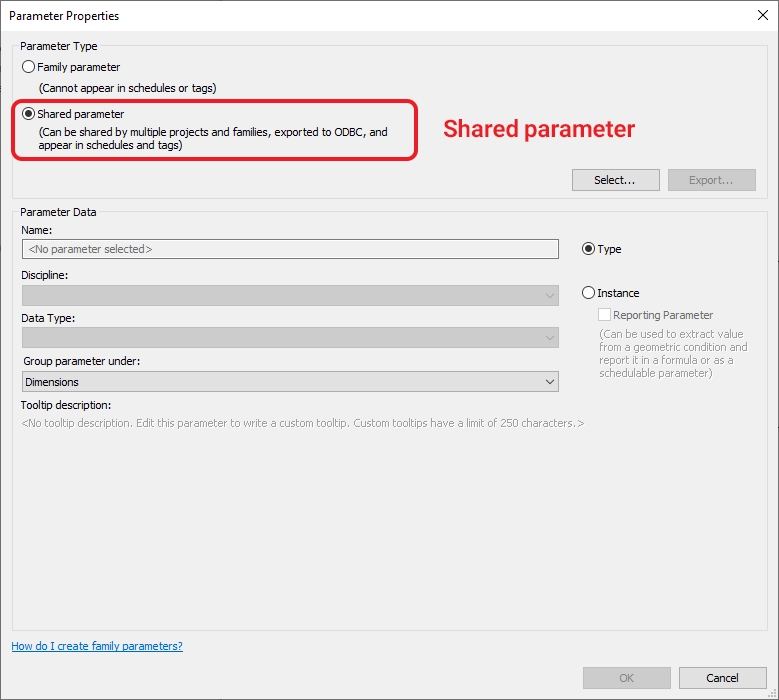
Export کردن پارامترهای مشترک به یک فایل متنی Shared Parameter
حتما برای شما هم این سوال پیش آمده که چرا همیشه گزینه Export زیر دکمه Shared Parameter در زمانیکه میخواهیم یک پارامتر جدید تعریف کنیم (مانند شکل زیر) خاموش است.
فرض کنید در یک پروژه فایل متنی Shared Parameter با نام File1 لود شده است. و یک پارامتر با نام SH1 از این فایل متنی انتخاب و در پروژه استفاده شده است.
حالا اگر در همان پروژه فایل متنی Shared Parameter دیگری با نام File2 را لود کنیم که داخل آن پارامتر SH1 موجود نباشد. در این حالت با مراجعه به پنجره ساخت پارامتر گزینه Export روشن می شود و می توان پارامتر SH1 را به فایل متنی File2 انتقال داد.
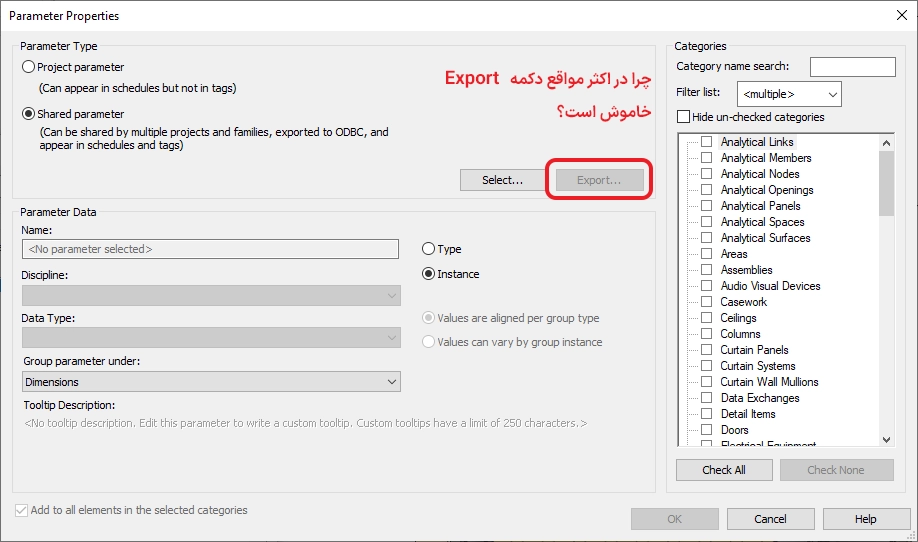
استفاده از Shared Parameters در تگها
با استفاده از پارامترهای مشترک، میتوانید تگهای بسیار کاربردی و دقیقتری ایجاد کنید که به شما کمک میکنند اطلاعات مهم را به شیوهای منظم و موثر در پروژهها مدیریت کنید. در ادامه روش انجام این کار موجود است.
مراحل استفاده از Shared Parameters در تگها
- ایجاد Shared Parameter: ابتدا یک پارامتر مشترک را در یک فایل Shared Parameter تعریف کنید. این پارامتر میتواند شامل اطلاعاتی باشد که میخواهید در تگها نمایان شود، مانند ابعاد خاص، نوع مواد، یا سایر مشخصات.
- اضافه کردن Shared Parameter به فمیلیها: پارامتر مشترک ایجاد شده را به فمیلیهایی که میخواهید از آنها تگ بسازید، اضافه کنید. این کار از طریق Family Editor انجام میشود. هنگامی که پارامتر مشترک به یک فمیلی اضافه شد، میتوان آن را در پروژهها و برای برچسبگذاری استفاده کرد.
- ساخت یک فمیلی تگ: یک فمیلی تگ جدید ایجاد کنید یا یک فمیلی تگ موجود را باز کنید. در این مرحله، باید مطمئن شوید که تگ شما به درستی با نوع پارامتری که در فمیلی اصلی تعریف کردهاید، مرتبط است.
- در Family Editor، از طریق گزینه Label پارامتر مشترک (Shared Parameter) خود را به تگ اختصاص دهید. این پارامتر سپس در تگ نمایان خواهد شد.
- استفاده از تگها در پروژه: پس از ایجاد تگ، میتوانید آن را در پروژهها استفاده کنید تا اطلاعاتی که از Shared Parameter به دست آمده را نمایش دهید. این اطلاعات میتواند برای نمایش ویژگیهای خاص در نقشهها و مدلها استفاده شود.
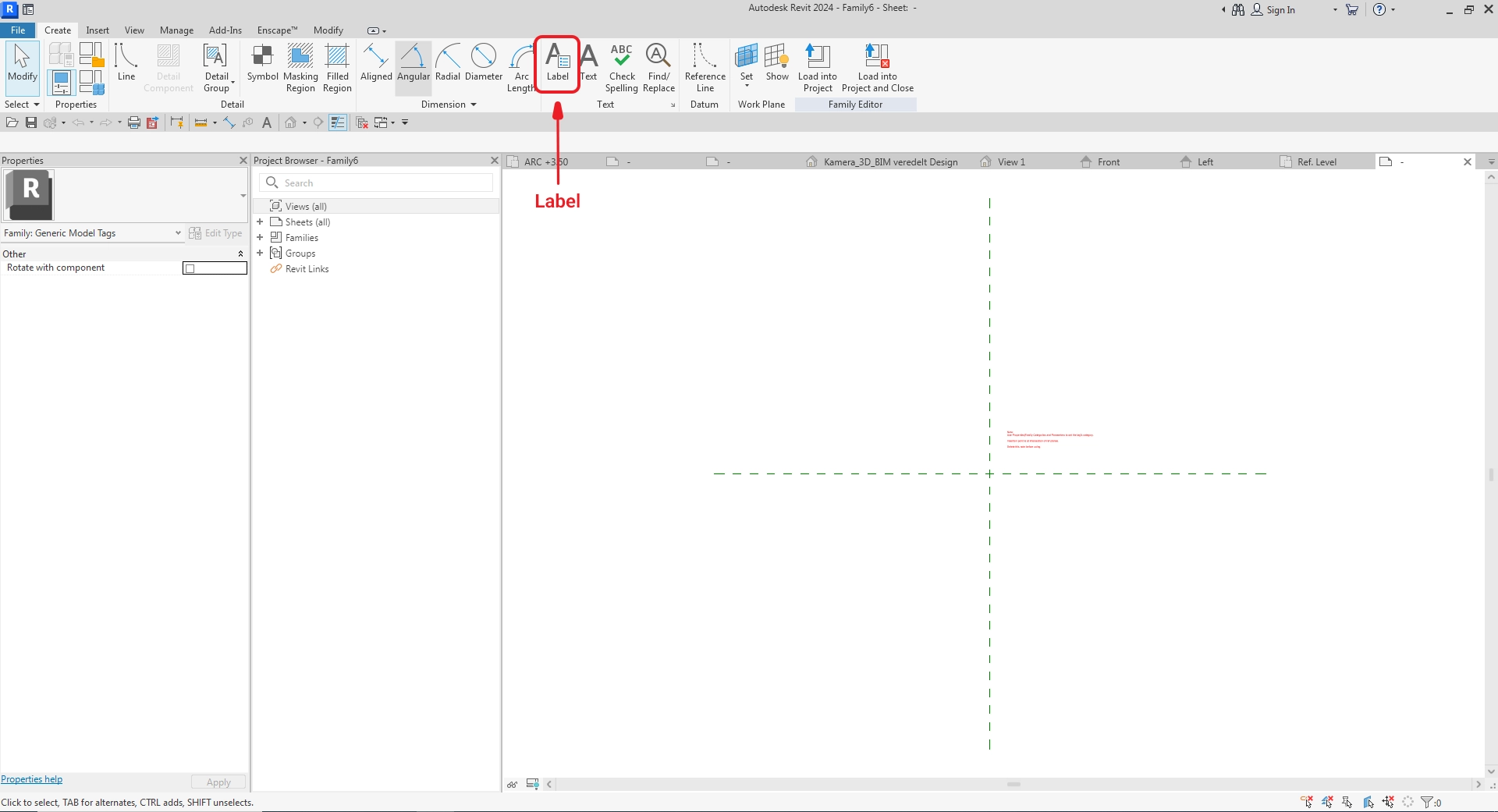
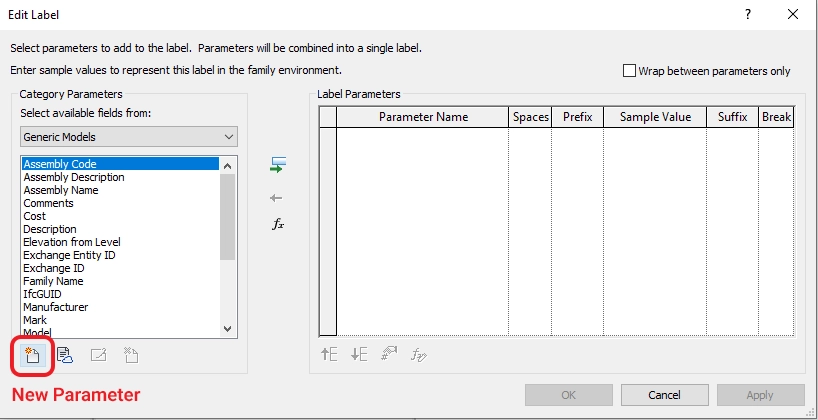
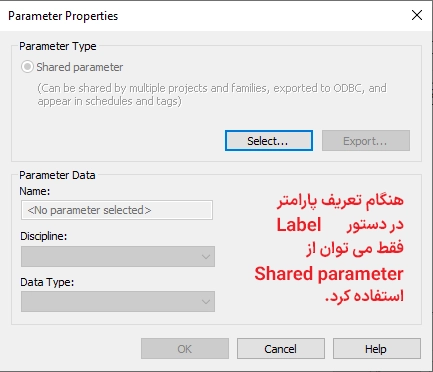
مزایای استفاده از Shared Parameter در تگها
- یکپارچگی دادهها: استفاده از پارامترهای مشترک به شما اجازه میدهد تا اطلاعات یکسان را در تگهای مختلف و در پروژههای مختلف به صورت یکپارچه نمایش دهید.
- کارایی در ایجاد گزارشها: پارامترهای مشترک به شما کمک میکنند تا به سادگی جداول و گزارشهایی ایجاد کنید که شامل اطلاعات از چندین خانواده مختلف باشند.
- انعطافپذیری: شما میتوانید از پارامترهای مشترک برای نمایش هر نوع اطلاعاتی که در چندین خانواده مختلف وجود دارد استفاده کنید، بدون اینکه نیاز به تعریف پارامترهای جداگانه برای هر خانواده داشته باشید.
استفاده از Shared Parameters در مترهگیری
استفاده از Shared Parameters در مترهگیری (Quantity Takeoff) از Revit میتواند به شما کمک کند تا اطلاعات دقیق و مشخصی را که در چندین فمیلی یا پروژه استفاده شده است، به راحتی استخراج و مدیریت کنید. این پارامترها به شما اجازه میدهند که دادههای سفارشی را در جداول متره (Schedules) نمایش دهید و گزارشهای دقیقتری تهیه کنید. با استفاده از Shared Parameters در مترهگیری، شما میتوانید فرآیند تهیه گزارشهای دقیق و کاربردی را بهبود ببخشید و به راحتی اطلاعات مهم پروژه را مدیریت کنید.
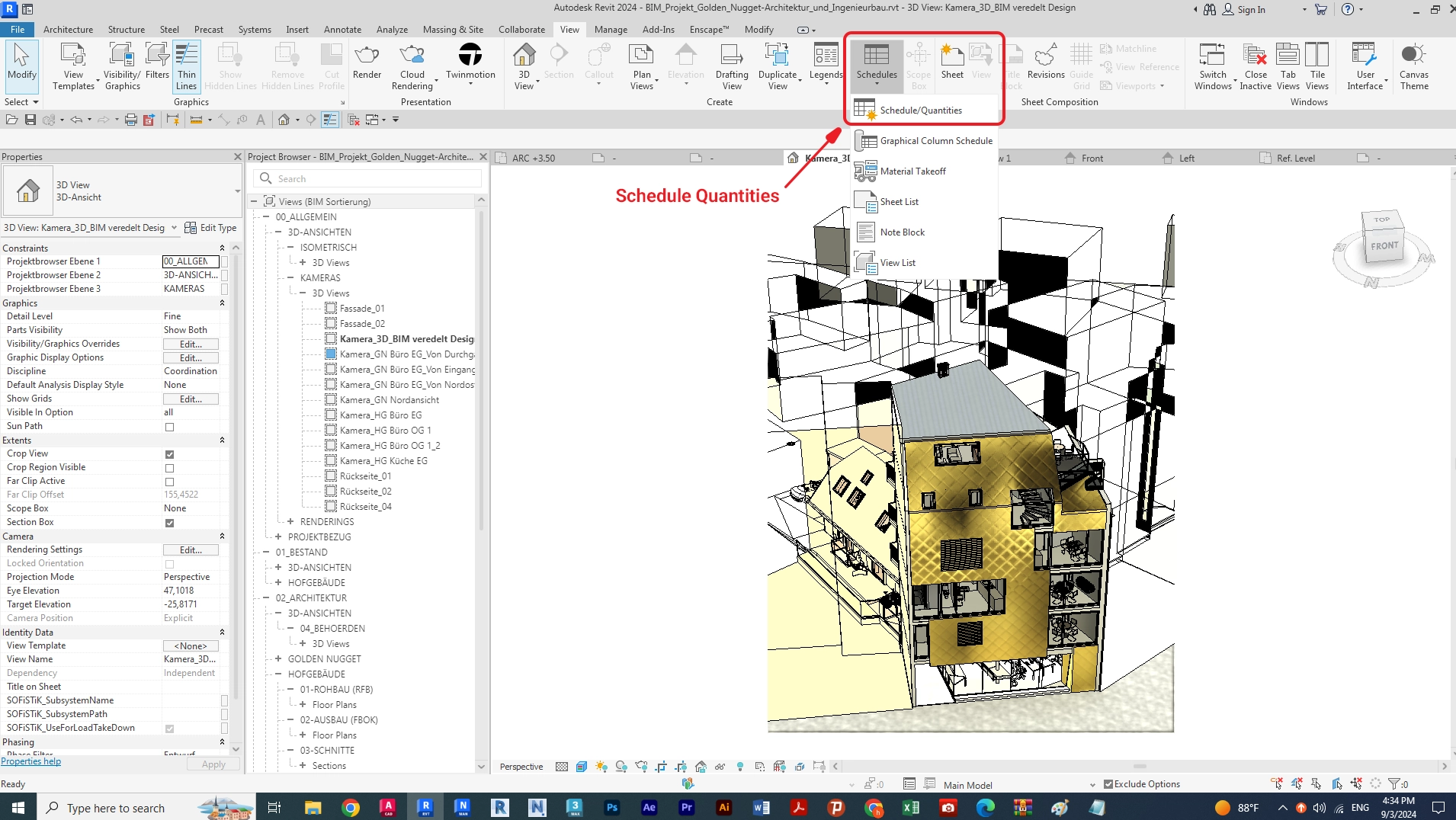
مراحل استفاده از Shared Parameters در مترهگیری
- ایجاد و تعریف Shared Parameters: ابتدا باید Shared Parameters را تعریف کنید. این پارامترها میتوانند شامل ویژگیهای خاصی باشند که در مترهگیری نیاز دارید، مانند نوع مواد، قیمت، وزن، ابعاد، یا هر اطلاعات دیگری که به پروژه شما مرتبط است. این پارامترهای مشترک در یک فایل Shared Parameter ذخیره میشوند که میتواند توسط چندین فمیلی و پروژه استفاده شود.
- اضافه کردن Shared Parameters به فمیلیها: پس از تعریف پارامترهای مشترک، آنها را به فمیلیهای مربوطه در پروژه خود اضافه کنید. این پارامترها میتوانند به عنوان پارامترهای نمونهای (Instance Parameters) یا نوعی (Type Parameters) تعریف شوند. با اضافه کردن این پارامترها به فمیلیها، میتوانید این اطلاعات را در جداول متره استخراج کنید.
- ایجاد و تنظیم جداول متره (Schedules): در محیط پروژه، به زبانه “View” بروید و روی “Schedules” کلیک کنید تا یک جدول متره جدید ایجاد کنید. هنگامی که یک جدول متره جدید ایجاد میکنید، میتوانید Shared Parameters خود را از لیست پارامترهای موجود انتخاب کنید و آنها را به جدول متره اضافه کنید. این پارامترها میتوانند شامل اطلاعات مربوط به مواد، ابعاد، تعداد و سایر ویژگیهایی باشند که در مترهگیری نیاز دارید.
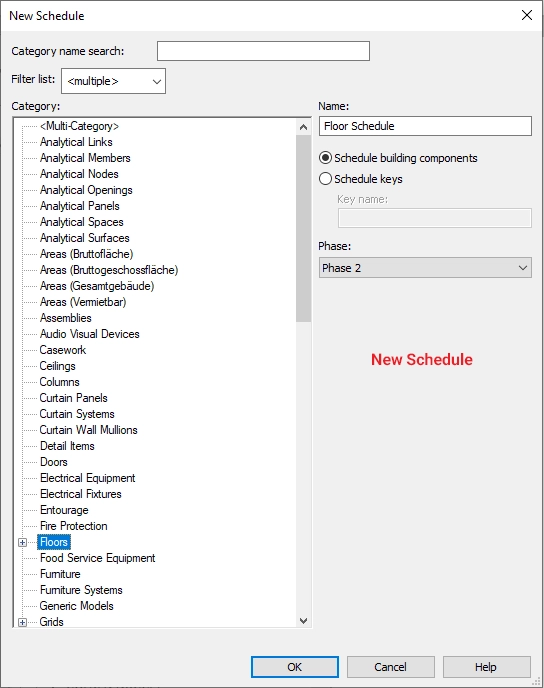
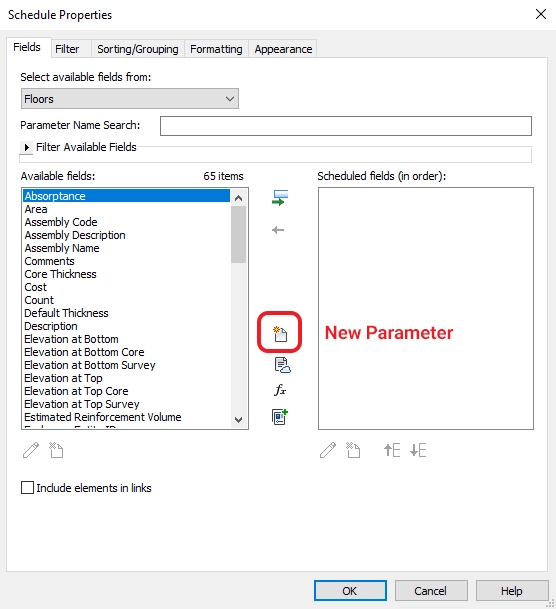
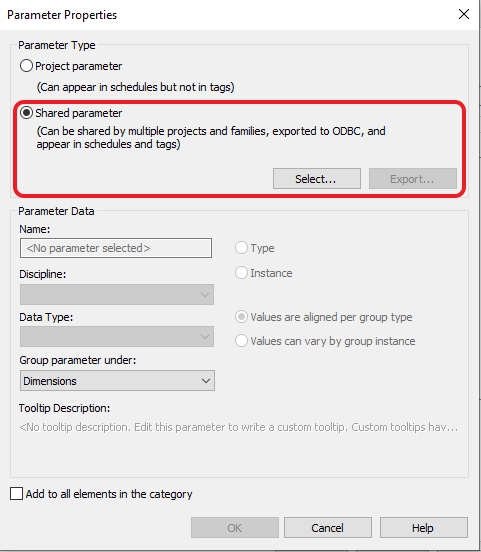
- فیلتر کردن و دستهبندی دادهها: میتوانید دادههای خود را در جداول متره با استفاده از Shared Parameters فیلتر کنید. برای مثال، میتوانید فقط آیتمهایی را که دارای یک پارامتر خاص هستند، فیلتر و دستهبندی کنید. این کار به شما امکان میدهد که گزارشهای دقیقتری بر اساس نیازهای پروژه خود تهیه کنید.
- محاسبه و استخراج دادهها: با استفاده از Shared Parameters، میتوانید مقادیر دقیق را برای هر پارامتر در جداول متره محاسبه کنید. به عنوان مثال، میتوانید مقادیر مربوط به حجم مواد، تعداد قطعات، و حتی هزینهها را بر اساس دادههای ورودی به صورت خودکار محاسبه کنید.
- تهیه گزارشها و خروجی: جداول متره ایجاد شده با استفاده از Shared Parameters میتوانند به راحتی به فرمتهای مختلف مانند Excel یا PDF استخراج شوند.
مزایای استفاده از Shared Parameters در مترهگیری
- دقت بالا: استفاده از Shared Parameters باعث میشود که اطلاعات یکسان به طور دقیق در چندین خانواده و پروژه به کار رود، که دقت مترهگیری را افزایش میدهد.
- هماهنگی و یکپارچگی: این پارامترها به شما کمک میکنند که دادههای یکپارچهای داشته باشید که در تمام بخشهای پروژه هماهنگ هستند.
- صرفهجویی در زمان: با تعریف پارامترهای مشترک، نیاز به تعریف مجدد پارامترها در هر خانواده یا پروژه از بین میرود، که منجر به صرفهجویی در زمان و کاهش خطاها میشود.
نتیجهگیری
Shared Parameters در Revit ابزار حیاتی برای مدیریت و استفادهی یکپارچه از دادهها در پروژهها و فمیلیهای مختلف هستند. با تعریف و استفاده صحیح از این پارامترها، میتوانید هماهنگی، استانداردسازی و دقت در پروژههای خود را بهبود بخشید و فرآیندهای کاری را سادهتر و کارآمدتر کنید. به منظور بهرهمندی کامل از این قابلیت، توصیه میشود که فرآیند تعریف، مدیریت و استفاده از پارامترهای مشترک را به دقت برنامهریزی و اجرا کنید.